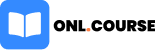Corel Draw में Power Clip का इस्तेमाल कैसे करे
PowerClip आप्शन
के द्वारा आप किसी भी इमेज को किसी भी आकर में बनाए गए शेप में आसानी से फिट कर
सकते है, तो आज की इस पोस्ट में हम जानेंगे की कैसे Corel Draw Programme के अंतर्गत हम Power
Clip आप्शन का प्रयोग करते है, तो इसे समझने के लिए पूरी पोस्ट को ध्यान से अंत तक
जरूर पढ़े.
What is Power Clip [पावरक्लिप क्या है]
PowerClip आपको एक
कंटेनर के अंदर एक वस्तु या कई वस्तुओं को रखने की क्षमता देता है। यह कंटेनर एक ही वस्तु, कई वस्तुओं या पाठ से बना हो सकता है।
Power Clip की सहायता से आप किसी भी वस्तु को किसीअन्य वेक्टर वस्तु
के अंदर रख सकते हैं । यह यु कहे की इस आप्शन के द्वारा हम किसी भी इमेज/पिक्चर को किसी भी आकार के शेप में फिट कर सकते है.
How to use Power Clip Step by Step
Power Clip आप्शन के उपयोग करने के लिए नीचे दिए गए स्टेप्स को फ़ॉलो
करे :-
1. सबसे पहले एक शेप बना ले जिसमे आपको इमेज को फिट करना है.
2. इसके बाद उस इमेज/पिक्चर को इम्पोर्ट कर ले जिसे आप बनाए गए शेप में फिट
करना चाहते है, जैसा की स्क्रीन शॉट में दिखाया गया है.
3. इसके बाद इमेज को सेलेक्ट कर Effects Menu के अंतर्गत दिए गए Power
Clip आप्शन पर क्लिक करे. इस आप्शन पर कर्सर लाते ही इसके अन्दर दिए गया sub-option
Place Inside Container दिखाई देता है.
4. इस Place Inside Container पर क्लिक करते ही हमारा माउस पॉइंटर एरो
के रूप में परिवर्तित हो जाता है. अब इस एरो पॉइंटर को उस शेप की आउटलाइन पर ले
जाकर क्लिक करे जिसके अन्दर सेलेक्ट की गई इमेज को फिट करना है.
5. आउटलाइन पर एरो पॉइंटर क्लिक करते हो सेलेक्ट की गई इमेज बनाए गए
शेप में फिट हो जाती है जैसा की स्क्रीन शॉट में देख सकते है.
अंत में
आशा है की पूरी पोस्ट पढने के बाद आपको Corel Draw में Power Clip आप्शन
के प्रयोग करना आ गया होगा.
Also Read
How to Convert Corel Draw File Jpg to Png Format
How to Import and Export Image File in Corel Draw in Hindi
Difference between Corel Draw Artistic Text Tool and Paragraph Text Tool in Hindi